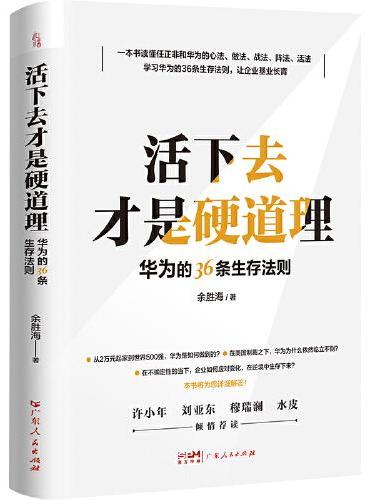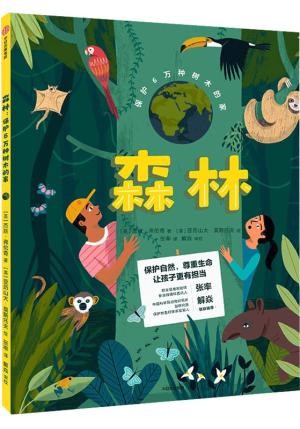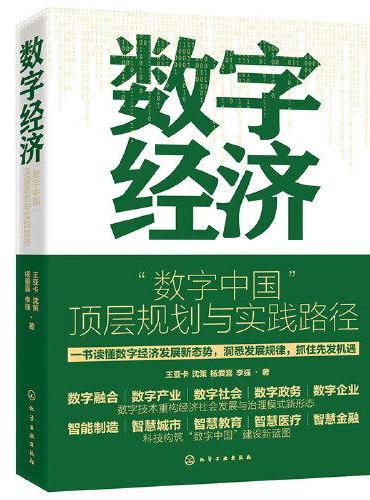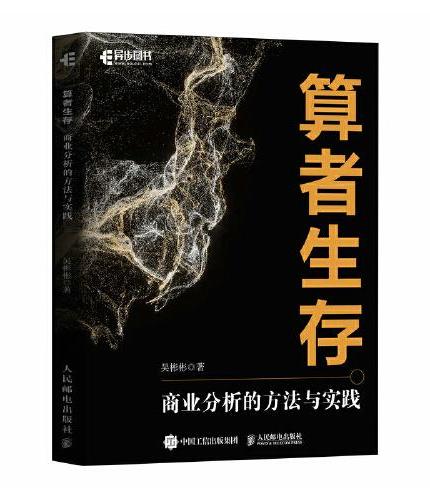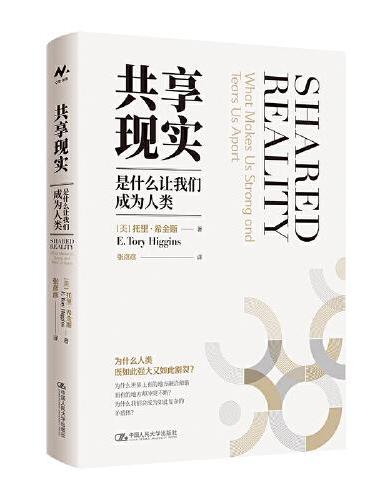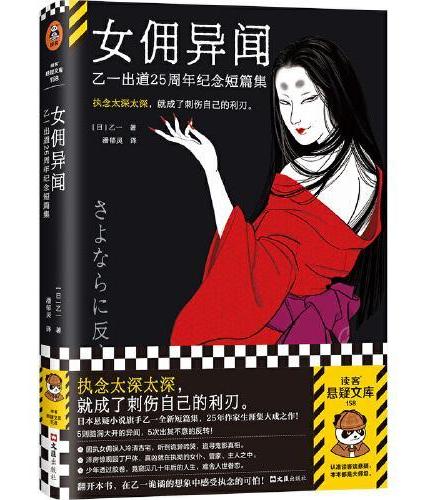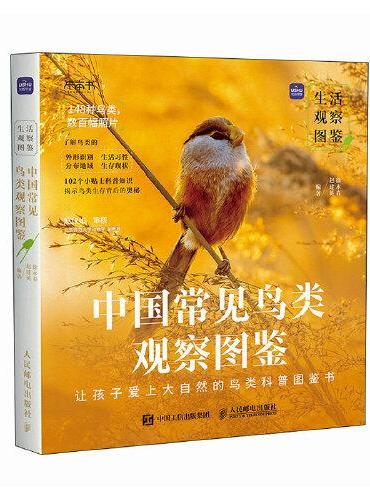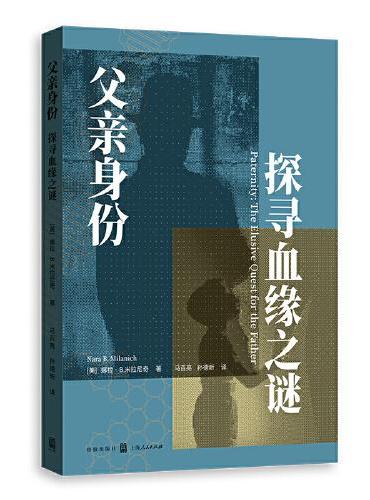新書推薦:
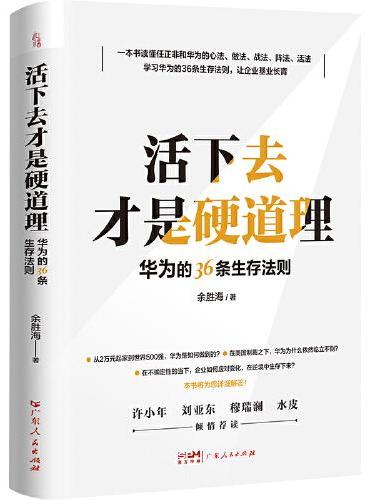
《
活下去才是硬道理:华为的36条生存法则
》
售價:HK$
93.6
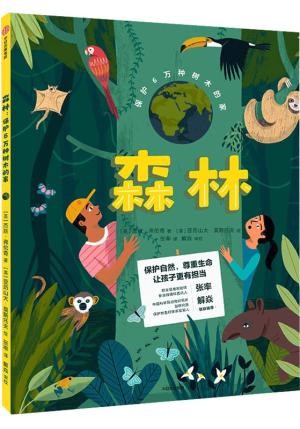
《
森林:保护6万种树木的家
》
售價:HK$
86.4
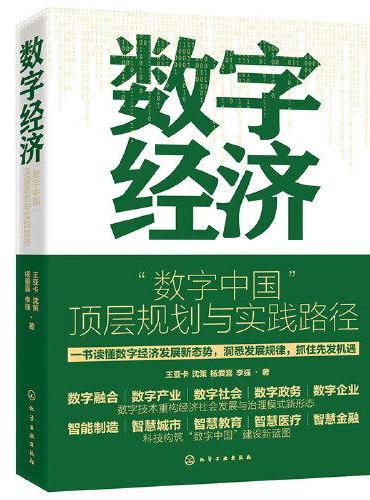
《
数字经济:“数字中国”顶层规划与实践路径
》
售價:HK$
82.8
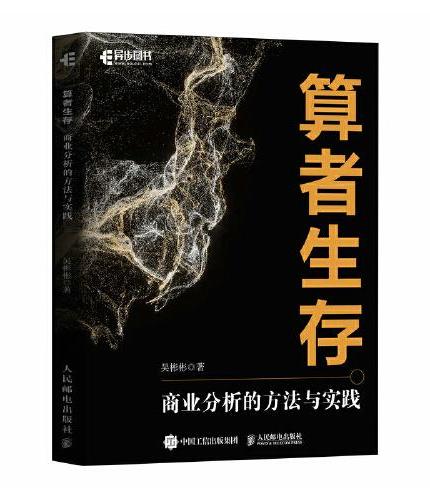
《
算者生存:商业分析的方法与实践
》
售價:HK$
95.8
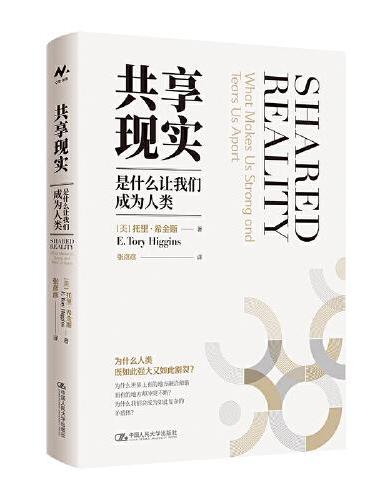
《
共享现实:是什么让我们成为人类
》
售價:HK$
153.6
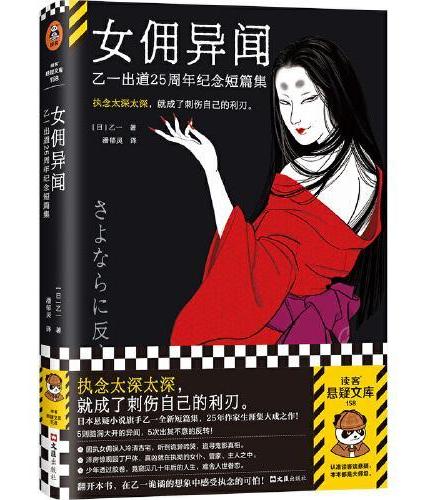
《
女佣异闻:乙一出道25周年纪念短篇集
》
售價:HK$
59.9
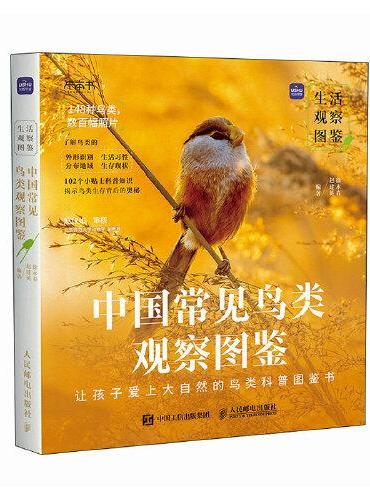
《
生活观察图鉴 中国常见鸟类观察图鉴
》
售價:HK$
179.8
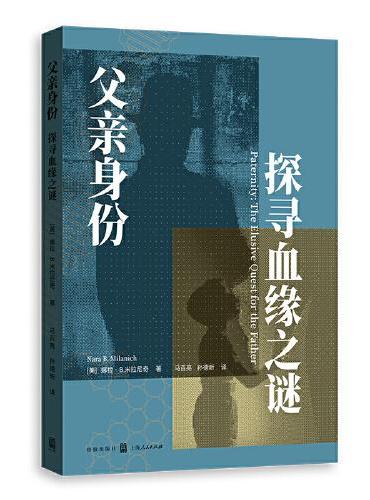
《
父亲身份:探寻血缘之谜
》
售價:HK$
105.6
|
| 編輯推薦: |
|
《Excel效率手册早做完,不加班》系列丛书自从出版以来受到99%的读者好评,长期占据*热销榜,畅销10万多册!本书由Excel Home站长、培训讲师、技术论坛超级版主等等业界权威人士极力推荐!相信,一定会带给你意想不到的提高与效率!快快入手,告别繁琐的Excel,高效办公,让你早做完不加班!本书将以卢子为主角,通过讲述他跟各种各样职场人员的对话还有跟木偶学习图表,来了解Excel的图表,从而将工作做得更好。提高效率是*步,将工作做得更好是第二步,只有这样你才能发挥更大的价值!
|
| 內容簡介: |
这是一本有趣的Excel书籍,基于卢子的职场经历改编而成!通过讲故事的形式讲解Excel中的图
表,让你在轻松、愉快的环境中学到各种图表技能。
享受Excel,远离加班,享受更多生活,享受更多的爱。跟着书中主角卢子前行,Excel图表的疑难
数据、表格等问题都将得到稳妥的解决。本书展示了在Excel 2013中运用图表解决疑难问题的实战技能,
包含图表的基础理论及操作技能、各类图表的实际应用。本书配套相关练习及视频教程,让你能够更加
有效地巩固技能。
本书能有效帮助职场新人提升竞争力,也能帮助财务、品质分析、人力资源管理等人员解决实际问题。
|
| 關於作者: |
陈锡卢,网名卢子。中国会计视野论坛Office版主、IT部落窝论坛Excel超级版主,10年的Excel实战经验,精通Excel函数与公式、数据透视表,每天在微信跟微博分享Excel技能。
郑晓芬,网名_提线木偶。Excel Home培训中心教管团队成员,Excel Home易学宝微视频图教程作者成员,Excel精英培训网讲师团成员。在Excel图表、数据透视表等领域有多期培训带班经验,在Excel Home微信公众号先后发表多期图表教程。
|
| 目錄:
|
第1章 新人破冰,巧助上下级
1.1 智斗HR,通关BOSS 2
1.2 初来乍到,暗探虚实 3
1.3 小施拳脚,解答疑难 6
1.3.1 招标信息数据规范化 6
1.3.2 科目明细表自动统计 10
1.3.3 各种零散问题处理 16
1.4 小结与练习 19
第2章 图表初体验
2.1 常用图表的运用 21
2.1.1 分类金额柱形图 21
2.1.2 学校预算条形图 23
2.1.3 课程安排折线图 26
2.1.4 部门金额占比饼图 28
2.2 表格也很精彩 32
2.2.1 简单漂亮的迷你图 32
2.2.2 直观查看数据的数据条 35
2.3 小结与练习 39
第3章布下罗网,模仿之道
3.1 仿《经济学人》图表 41
3.1.1 明察秋毫,步步见真招 41
3.1.2 突破限制,百里挑一 43
3.1.3 截断图表,专业美观 46
3.1.4 妙招制作截断标识 48
3.1.5 闭只眼看数据 48
3.2 模拟网易数读图表 49
3.2.1 高楼大厦打地基 50
3.2.2 工具齐全盖大楼 50
3.2.3 精心设置更美丽 50
3.2.4 大区域小分隔 51
3.2.5 设置自己的小花园 51
3.3 圆角圆环图 52
3.3.1 分解图表数据点 52
3.3.2 与众不同,一招搞定 53
3.3.3 表美不如图美 54
3.4 南丁格尔玫瑰图 55
3.4.1 大饼脸变变变 55
3.4.2 神秘一线天 56
3.4.3 完美脸型小秘密 57
3.4.4 大饼脸秒变如花 57
3.5 多层矩形对比图 58
3.5.1 数据构建,一层又一层 59
3.5.2 生成图表,立正站好 59
3.5.3 无规矩不成方圆 60
3.6 透视柱形图 61
剧透,那么远这么近 61
3.7 小结与练习 62
第4章 解牛刀法,招招致命
4.1 必备武器,柱线结合 64
4.1.1 根据需求,修改布局 65
4.1.2 同屋主 65
4.1.3 井水不犯河水 66
4.1.4 不要单一,我要改变 67
4.1.5 拒绝黄脸婆 69
4.1.6 对齐,不急,一个一个来 70
4.1.7 元素不够,单元格来凑 70
4.2 数据构建,横竖都有招 71
4.2.1 系列类别,傻傻不分 72
4.2.2 占位,让系列扎堆站 73
4.3 图表也可以排序 75
4.3.1 点两下,轻松排序 76
4.3.2 自动排序,函数上场 77
4.3.3 爱美,要面子 78
4.4 长分类挤一挤,图表更专业 80
4.4.1 专业,就是这么简单 81
4.4.2 一个数据多个用途 81
4.4.3 你是我的说明书 83
4.4.4 再长都不许换行 83
4.5 简易柱状温度计 85
4.5.1 主次坐标,互不相干 86
4.5.2 出门总要美美哒 86
4.6 简易条形温度计 87
4.6.1 系列向前看齐 88
4.6.2 人见人爱小清新 89
4.7 正负分类标签对比图 90
4.7.1 学会做个小侦探 90
4.7.2 跟数据唱反调 90
4.7.3 逆序一下,服从数据源 91
4.7.4 刻度轴设置二分法 92
4.7.5 添加说明更直观 92
4.7.6 散点魔法师 93
4.7.7 给负值设置互补色 96
4.8 两级柱形对比图 97
4.8.1 学会构建才是王道 97
4.8.2 再靠近一点点 98
4.8.3 散点,图表离不开你 101
4.8.4 图表必杀技 102
4.8.5 炉火纯青隐身术 102
4.9 条形小旋风 103
4.9.1 旋出别样风采 103
4.9.2 拉拉手,好朋友 105
4.10 不等宽图表 106
4.10.1 多个数据点,巧制不等宽 107
4.10.2 不等宽,折线也可以 108
4.10.3 上帝奖励的时间轴 109
4.10.4 误差线,巧分隔 111
4.10.5 柱形折线的升级版 112
4.11 简易滑珠图 113
4.11.1 散点模拟小圆珠 115
4.11.2 造型好,也要化个淡妆 116
4.12 多重对比滑珠图 117
4.12.1 让标签向左看齐 118
4.12.2 小珠子离不开散点 120
4.12.3 珠子形状任你选 120
4.13 带阴影的滑珠图 121
4.13.1 特殊图表倒着做 122
4.13.2 标签,270度旋转 122
4.13.3 图表旋转90度 124
4.14 饼图,你不知道的可多了 125
4.14.1 表里不一的大饼脸 125
4.14.2 和我玩躲猫猫 126
4.14.3 怎么躲,都要找到你 127
4.14.4 教你剥洋葱不流泪 128
4.14.5 一片一片又一片,两片三片四五片 128
4.14.6 有了经验,再多层都不怕 128
4.14.7 复合饼图,新名词 129
4.14.8 木偶教你分蛋糕 130
4.14.9 蛋糕的大小距离,我说了算 133
4.15 多层圆环,易学易懂 134
4.15.1 相同数据,多加两次 136
4.15.2 队伍顺序先排好 136
4.15.3 化妆,需要一步一步来 137
4.15.4 二合一障眼法 137
4.15.5 突出层次感的摆设 137
4.15.6 360度无死角 138
4.15.7 月老来牵线 139
4.15.8 自选形状,作用多多 140
4.16 动态圆环图 141
4.16.1 控件,动态工具 142
4.16.2 搭桥引线,空白占位 143
4.16.3 分类不对,切换行列 143
4.16.4 每次都换新花样 144
4.16.5 借助单元格制作标签 145
4.16.6 跟着我的步骤一起变 146
4.17 透视柱形图 147
4.17.1 数据构建第一招 147
4.17.2 构建数据第二招 148
4.17.3 人见人爱的时间轴 150
4.17.4 花花世界,花花图 151
4.17.5 模拟,总离不开散点 152
4.18 小结与练习 155
第5章 简单柱形巧突破
5.1 吃香的最大与最小 157
5.1.1 单独设置,非记不可 158
5.1.2 函数,抬头不见低头见 160
5.1.3 你的眼里只能有我 161
5.1.4 数据标签也会隐身术 163
5.1.5 坐标轴靠右站 164
5.1.6 变异数据标签 164
5.1.7 你变我也变 165
5.2 不等距刻度与网格 166
5.2.1 无所不能小精灵 168
5.2.2 添加数据也有妙招 168
5.2.3 最强模仿者误差线 169
5.3 大咖来袭,多彩柱形 172
5.3.1 倩影佳人,与众不同 174
5.3.2 整容塑形,一起搞定 176
5.3.3 红花需要绿叶配 177
5.4 圆角柱形图 180
5.4.1 数据变化,时圆时方 180
5.4.2 一刀两段,各有职责 182
5.4.3 填充背景巧设置 182
5.4.4 偷梁换柱,图表不变形 183
5.4.5 魔法精灵,通天术 184
5.5 带参考线的柱形图 186
5.5.1 定点目标值 187
5.5.2 标签区域引用,就是这么任性 188
5.6 改变刻度,从天而降 190
5.6.1 另类方法,添加系列 191
5.6.2 乾坤大挪移,翻转图表 191
5.6.3 三分长相,七分打扮 192
5.7 带涨幅的柱形图 193
5.7.1 负值腾空占位 193
5.7.2 涨幅离不开散点 194
5.7.3 给标记换个样 196
5.7.4 障眼法,负值不显示 197
5.7.5 障眼法,多余网格不显示 197
5.8 小结与练习 199
第6章 PPT常用百分比图表
6.1 小圈圈显大数据 202
6.1.1 瘦身瘦身,瘦成一道闪电 203
6.1.2 联动魔镜,百试不厌 204
6.2 双重小圆圈 206
6.2.1 分别设置内径的小圆环 207
6.2.2 无填充,也可以这么神 208
6.3 圈外圈,圆外圆 211
6.3.1 小气泡,数据源 211
6.3.2 睁大眼睛看数据 213
6.4 方圆百里,呈现完成率 215
6.4.1 零值变空距,一键搞定 216
6.4.2 文本轴秒变时间轴 217
6.4.3 局限图表长宽比 218
6.5 小容量装载大数据 220
6.5.1 百变大咖,玩转形状 222
6.5.2 层叠设置不变形 223
6.5.3 怎么拉都不变形 224
6.6 小结与练习 225
第7章 一招半式对付杂乱数据
7.1 让木偶目瞪口呆的图表 228
7.2 多段式折线图 229
7.2.1 数据分类占位 230
7.2.2 坐标交叉,自己定点 231
7.2.3 穿针引线 232
7.2.4 小图例,大功能 233
7.3 动态折线图 234
7.3.1 给我一个小按钮 235
7.3.2 控件源泉 236
7.3.3 牵一发而动全身 237
7.3.4 动态,就这么回事 238
7.3.5 公式藏身处 238
7.3.6 名称与图表结合 240
7.3.7 实力与颜值并存 241
7.3.8 条件格式,给控件穿嫁衣 241
7.4 多段式条形图 243
7.4.1 图表离不开的数据源 244
7.4.2 调出三大护法 245
7.4.3 三大护法,各司其职 246
7.4.4 妙招巧制填充背景 248
7.4.5 萝莉还是小清新,我说了算 248
7.4.6 图例也要美美哒 249
7.4.7 单元格填充功能大 250
7.4.8 不让你动,原地待着 250
7.4.9 单元格调整有技巧 251
7.4.10 面积图永不逊色 252
7.4.11 面积坐标巧设置 253
7.5 多段式柱形图 254
7.5.1 多选区域,特殊腾空 255
7.5.2 网格线特殊效果 257
7.5.3 图例,变变变 258
7.6 小结与练习 259
第8章 折线面积是一家
8.1 单薄得只剩一条线 261
8.2 纯色填充趋势图 262
相同数据,重复添加 262
8.3 间隔填充趋势图 264
8.3.1 单元格,隔列填充 265
8.3.2 面积图,隔列填充 265
8.4 对比填充趋势图 268
8.4.1 顺序排好,进行遮挡 269
8.4.2 大括号里的小分类 270
8.5 柱形趋势图 271
8.5.1 独立的小山峰 272
8.5.2 时间轴,间隔自己决定 273
8.5.3 散点精灵,袖珍标签 274
8.5.4 穿衣打扮 276
8.6 小结与练习 278
第9章 辅助决策
9.1 数据分析 280
9.1.1 市场占有率 280
9.1.2 项目金额排行 283
9.1.3 人员安排 285
9.1.4 项目进展 286
9.2 小结与练习 288
|
| 內容試閱:
|
第1章 新人破冰,巧助上下级
知识是世间很奇妙的东西,《礼记学记》说,学然后知不足。这大概就是真正有学识的
人都很谦虚的原因吧,因为他们见过大山,知道天外有天,人外有人。每个人都是从新人开
始,无一例外,不同的是闻道有先后,术业有专攻,如是而已!
1.1 智斗HR,通关BOSS
2015年年中,卢子打着一箭双雕的小算盘,公司裁员主动辞职施恩同事,同时自己的书籍
也因宣传到位荣登了第一的宝座。卢子觉得是时候放松一下寻找灵感来完成集齐七色、召唤神
龙的心愿了。
重新回到广州,偶遇一家公司招聘Excel专员。这对于高中学历就一门Excel看家本
领的人来说,无疑是再适合不过的工作了。但是欣喜未免太早,还是先看看他们的要求
吧:精通SUM、SUMIF、IF、VLOOKUP、INDEX、MATCH等十多个函数,还要熟悉用
Ctrl Shift Enter组合键生成数组公式,外加VBA;除此之外,还需要熟练PPT、Word软件。
原来半年招不到人是有原因的。
卢子对自己的Excel还是很有信心的,这种量身定做的岗位肯定不会放过,赶紧准备最新的简
历,献上最帅的照片,暗自窃喜天上掉馅儿饼还不偏不倚地落在了自己口中。但是接下来并没有
如预期般的顺利,就像记忆中的考试,以为名列前茅,却名落孙山。等了两天没消息,心中的窃
喜也慢慢消失了,事情本该到此结束,但是突然有一天,这事又撞进了卢子的脑袋,那就速战速
决吧,拿起电话一通拨过去,面试就这样敲定了。本来面试都会带简历,但是卢子带上自己和百
度就出门了。到了公司,HR淡淡地瞥了一眼,瞧见卢子两手空空,悠悠地飘出来几个字:简历拿
来吧。卢子不傻啊,赶紧第一句封上对方的口:我是书籍作者,Excel书籍作者,已经出版4本Excel
书籍,拥有10年数据处理经验。HR憋回各种考验问题,直接让他通往老板了。好吧,既然都打到
BOSS了,装备肯定要跟得上。老板坐镇,还是要先规矩地介绍一下自己。于是卢子带上的第2个
工具百度就闪亮出场了:我是陈锡卢。卢子本已打开网页准备百度陈锡卢给老板看,只见老
板自己动手百度了。卢子偷偷观察老板的面色,八成是有戏了,看得这么认真!
1.2 初来乍到,暗探虚实
入职第一天,老板召开会议,聚集公司各部门领导,会议长达两小时。卢子什么也没
记住,只是被一句话震惊了:公司90%以上的人都是计算机科班出身,销售总监曾在大学任
Excel老师。仿佛一阵电流穿过身体,卢子全身的细胞都瞬间清醒。会议结束了,卢子还未从
紧张中缓过来。赶紧找度娘问问吧,但是由于规模太小,网络上的评价少之又少,只有其中一
网友如是说道:有一朋友干了几天就溜了,原因是达不到要求。不看还好,一看吓一跳,本就
受惊吓的卢子一下子成了惊弓之鸟,看来是遇到行家了!
突然,项目部的一同事打断了卢子的思绪,将卢子由幻想的恐惧中带入了现实的真切:听
说你是公司新招的Excel专员,想必很牛吧,过来帮我看看这个表格吧,五分钟哈,着急用。
卢子傻眼了:不带这样的,还限时呢,难道第一天就要现原形。卢子吃力地挪动步子走向他的
座位,还不忘祈求上苍保佑。待到用力地睁开眼睛,卢子反而不相信自己的眼睛了。
如图1-1所示,数量这一栏为什么要将数字跟单位混合在一起?总价这里又没有
公式,难道用计算器算的?这下卢子纳闷了,这难道是要先试试我水平?管他是真是假,我就
姑且装作不知吧,来者不拒,难易都收。卢子一分钟解决问题,却留下满肚子的疑惑。
图1-1 项目采购清单
紧接着,卢子又陆续接收到其他部门的表格。
出纳的出货表,如图1-2所示。大大小小的合并单元格满天飞,日期输入又不是标准格
式,难道这些数据只需录入,不用做后期处理?
图1-2 出货表
在Excel界流传着这样一句话:判断一个人Excel水平高低,就看他的表格中合并单元格数
量的多少,因为合并单元格数量和Excel水平成反比。
商务部的招标信息表,如图1-3所示。招标信息一天一个表格,这么多表格如何汇总?全
部记录在一张表格里不是更容易处理吗?
图1-3 招标信息
不对,差点上当了,也许这些都是错觉,搞不好人家是用VBA搞定问题也说不定。能对这
些数据进行处理的财务,水平一定很高,卢子马上惊醒并提高了警惕。说曹操,曹操就到,财
务的人来了。财务把卢子叫过去,给卢子说明了问题。
财务:如图1-4所示是科目明细,如图1-5所示是科目汇总,现在要对一级科目的借方跟贷方进行汇总。
图1-4 科目明细 图1-5 科目汇总
我的操作方法是这样的:如图1-6所示,比如第一个是财务费用,我就筛选出这个所有项
目,然后再统计。用同样的方法统计出其他所有一级项目,非常麻烦。
图1-6 筛选
卢子大吃一惊,这不就是一个SUMIF函数就解决的问题吗?嘴上答道,好的,我来试试!
于是在科目汇总表的B2单元格输入公式,再向下向右和向下填充公式,就能得到所有数据。
=SUMIF科目明细!$A:$A,$A2,科目明细!D:D
卢子心想难道这是烟幕弹?先来点简单的,等我掉以轻心,再抛个难题给我致命一击。我可不
能上当,时刻保持警惕,周旋到底。卢子一点也不敢松懈,并且非常努力地学习。
接下来的几天又发生了一些事:如有同事筛选数据一个个复制粘贴的;还有同事填充公式
时由于表格数据太大,很难选择区域而手足无措的,这时候卢子淡定地说双击,神奇的一幕出现
了,公式自动填充了。渐渐地,卢子清楚了,公司Excel水平是呈两极分化的,确实有几个领导比
较擅长,但绝大多数的员工都是属于基础入门水平。这下卢子总算可以把心放到肚子里了。
其实经常有网友问卢子:是不是计算机专业的,Excel用得这么好?
卢子的回答都是:不是。我的Excel是自学的,就如同张无忌在光明顶秘道练就乾坤大挪
移,一样的是机缘巧合,不一样的是张无忌有小昭的陪伴,而我却是孤身一人走火入魔,最后
也因为练习函数成了单身汪。
1.3 小施拳脚,解答疑难
正所谓知己知彼,百战不殆,经过一段时间的了解,卢子掌握了公司大概的情况。公
司每个人都在用Excel处理数据,但由于水平普遍不高,而且没有专人负责管理这些数据,显
得非常乱。而卢子就是要将这些杂乱无章的数据整理得看起来顺畅、清晰,数据能够随时调
用,以了解公司的运营情况。
1.3.1 招标信息数据规范化
公司主要分成商务部、财务部、项目部、业务部和人力资源部。
文中涉及的所有表格都是经过特殊处理过的数据。
说明
首先就是对商务部的招标信息表格进行处理。招标信息是从网站获取的,每天查找到跟公司业
务有关的信息,然后复制粘贴到Excel表中。卢子看了下招标信息的Excel表格,发现了一些问题。
如图1-7所示,项目金额非常乱,单位不统一,有的是以万为单位,有的是以元为单位,
还有的里面包含其他内容,如人民币。这样的数据如果不进一步处理,很难利用起来,连
最基础的求和都做不了。
图1-7 招标信息表
卢子看到这里大概有了一个想法,就是先将数字提取出来,然后再统一单位。
在F2单元格输入公式,按Ctrl Shift Enter组合键结束,双击向下填充公式。
=-LOOKUP1,-MIDB2,MINFINDROW$1:$10-1,B2117,ROW$1:$15
公式分步解读如下。
MINFINDROW$1:$10-1,B2117中,ROW$1:$10-1就是得到0~9,
B2117中的117包含0~9这10个数字,这样保证一定可以找到数字,不会出错;MIN函
数就是获取第1位数字的位置。
MIDB2,MINFINDROW$1:$10-1,B2117,ROW$1:$15中,从第1位数字开始提
取1~15位,因为在Excel中允许的最大数字是15位,这样保证能够提取到所有数字。如果觉得
不够直观,可以在编辑栏用鼠标选择这部分,然后按F9键,这样就可以解读公式:
-MIDB2,MINFINDROW$1:$10-1,B2117,ROW$1:$15是将非数字的转换成错
误值,数字变成负数,同样也可以用F9键查看:
LOOKUP函数忽略错误值而查找最后满足条件的值,用参数1能查找到-34.51;-LOOKUP
就是将负数转变成正数。
在G2单元格输入公式,按Enter结束,双击向下填充公式。
=IFCOUNTIFB2,"*万*",1,10000
功能是用COUNTIF判断是否包含万字,包含的话就返回1,否则返回10000,这样就能够
统一单位。
现在把这2个公式合并起来,在F2单元格输入公式,按Ctrl Shift Enter组合键结束,再双
击向下填充公式,效果如图1-8所示。
=-LOOKUP1,-MIDB2,MINFINDROW$1:$10-1,B2117,ROW$1:$15
IFCOUNTIFB2,"*万*",1,10000
图1-8 提取金额效果
如图1-9所示,日期格式,有3种形式:年月日形式,以-作为分隔符号,以.为分
隔符号。其中第三种是不标准日期,需要用分列处理;其他两种格式通过设置单元格格式即可
改变。
STEP 01 如图1-10所示,选择E列,切换到数据选项卡,单击分列按钮,弹出
文本分列向导对话框。保持默认不变,连续单击两次下一步按钮。
图1-9 不规范的日期格式 图1-10 使用分列功能
STEP 02 如图1-11所示,选择日期格式,单击完成按钮。
STEP 03 如图1-12所示,选择E列,将单元格设置为短日期格式。
STEP 04 如图1-13所示,进行美化处理。
图1-11 按日期分列 图1-12 设置日期格式
图1-13 最终效果
处理完后,卢子把表格发给商务部媛媛,跟她说了两个注意点。
(1)项目金额统一以万元为单位,不要录入单位,只录入纯数字。
(2)记录时间以-作为分隔符号,不要录入其他格式。
媛媛听后回答:好。
这些不规范的东西,只是因为以前没有意识到,要做好是很容易的。
|
|